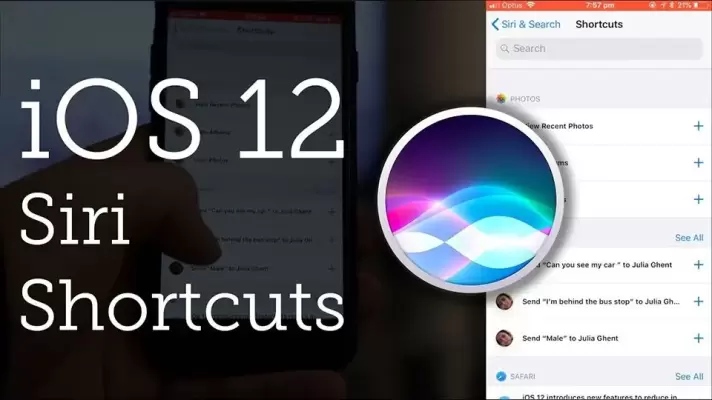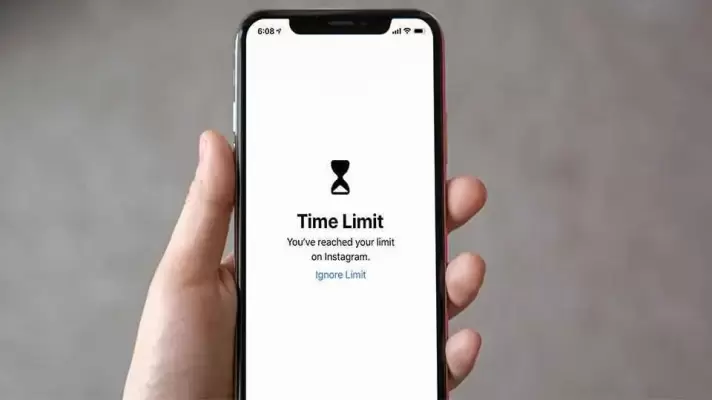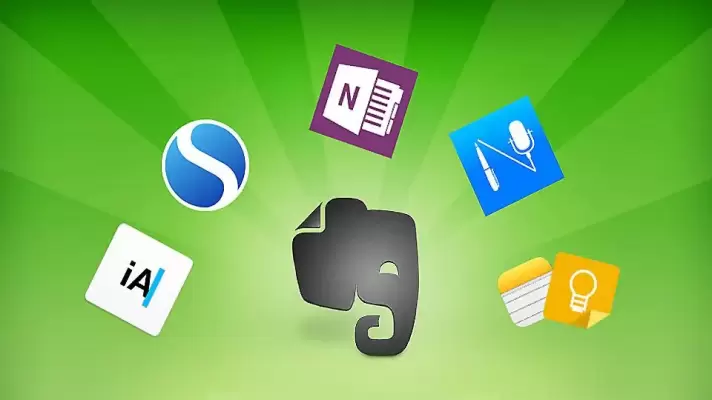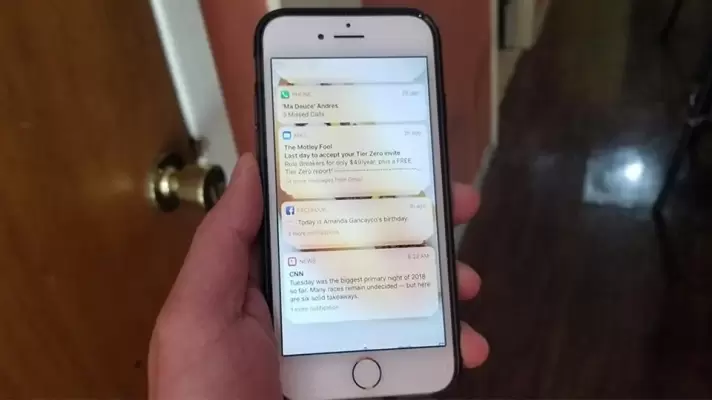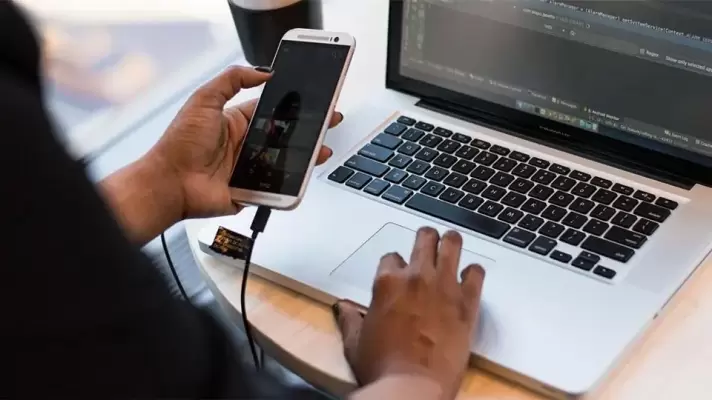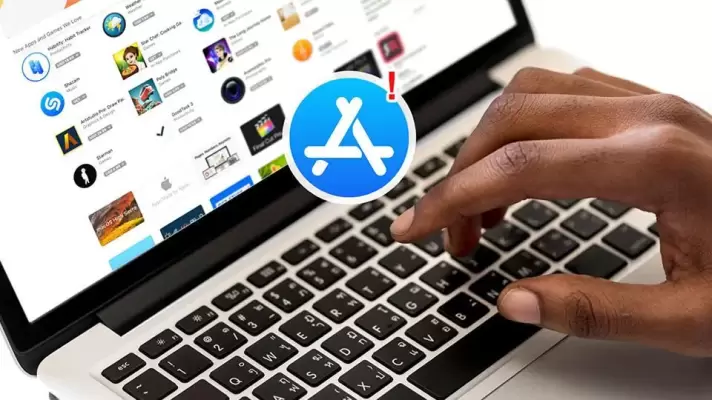یکی از قابلیتهای جالب iOS 12 این است که میتوانید برای اجرا کردن امور چند مرحلهای طولانی از فرمان صوتی و شورتکاتهای سیری استفاده کنید. Siri Shortcuts در حقیقت شامل تعدادی عمل است که پشتسرهم و طبق برنامهی قبلی اجرا میشوند. میتوانید شورتکاتهای سیری را به صورت دلخواه و سفارشی بسازید و با آیفون یا آیپد حرفهایتر از قبل کار کنید.
در ادامه با مفهوم شورتکاتهای سیری و روش ساخت یک شورتکات ساده برای سرچ کردن رستورانهای نزدیک شما و نمایش موقعیتشان در اپلیکیشن نقشه آشنا میشویم. با فرمان صوتی من گرسنه هستم میتوانید این کار را انجام دهید! بدون آنکه چندین مرتبه تپ کنید و متنی تایپ کنید!